ההכרזה על אובונטו לטלפונים וה-אחד האחרונים של אובונטו לטאבלטים עורר עניין עצום בכל קהילת חובבי הסמארטפונים והמשיך לאינספור בעלי מכשירי Nexus לחכות לשים יד על חוויית ה- Ubuntu Touch. לבסוף, ההמתנה הסתיימה, מכיוון שתצוגה מקדימה של Ubuntu Touch נחתה על סדרת מכשירי Nexus הכוללת Nexus 10, Nexus 7, Nexus 4 ו- Galaxy Nexus, בדיוק כפי שהבטיח Canonical. אם כי מיהרת לשיטת ההתקנה המקורית שסיפקה Canonical בוויקי הרשמי של אובונטו, רבים מכם בוודאי התאכזבו מללמוד שהשיטה דרשה ממך להריץ את אובונטו במחשב האישי שלך בכדי להתקין אותה. מערכת הפעלה מבוססת לינוקס שמפעילה מחשב אישי היא לא כוס התה של כולם וזה כמעט לא הוגן להתקין או אפילו לאתחל כפול מערכת הפעלה חדשה רק כדי שתוכל להתקין אחד חדש במכשיר הנייד שלך - וכזה שכבר ניסיוני מאוד בשלב זה. למרבה המזל, יש דרך קלה ומוכרת הרבה יותר להפעיל את Ubuntu Touch ולהפעיל במכשירי Nexus שלך, ללא קשר למערכת ההפעלה במחשב האישי שלך. זה נכון - אנחנו מדברים על ההבזק הרגיל מהתאוששות אישית. אז בואו ונמשיך עם זה.

הצהרה: אנא עקוב אחר מדריך זה על אחריותך בלבד. AddictiveTips לא ישא באחריות אם המכשיר שלך ייפגע או ייברש במהלך התהליך.
מהבהב של אובונטו בטלפון שלך ימחה אתהטלפון לחלוטין, כולל כל נתוני האפליקציה ומדיה שלך. זו הסיבה שלקח גיבוי מהשחזור ואז להעביר את כל תוכן האחסון הפנימי של המכשיר למחשב שלך הוא חשוב ביותר, אם אחר כך תרצה להחזיר את הכל לאופן בו היה. אנו נספק גם הוראות לגיבוי כמו גם לשחזור.
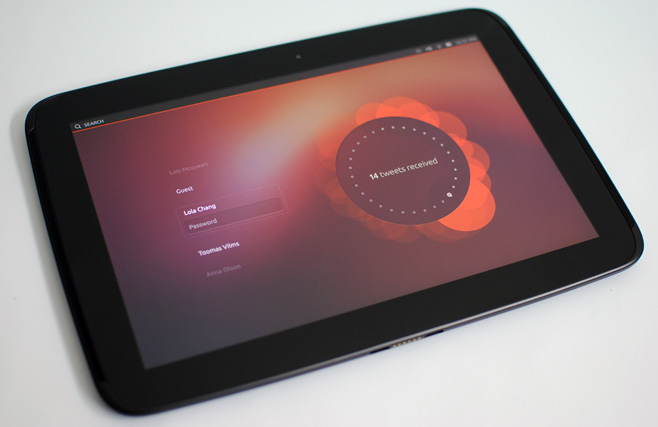
התקנת תצוגה מקדימה של Ubuntu Touch למפתח
דרישות
- Galaxy Nexus, Nexus 4, Nexus 7 או Nexus 10 עם טוען אתחול לא נעול. עיין במדריך לביטול נעילת האתחול שלנו לפרטים.
- אם עדיין לא הותקנת התאוששות אישית, הורד את התאוששות ClockworkMod Touch עבור המכשיר שלך ושנה את הקובץ שהורדת ל- recovery.img כדי להקל על הדברים.
- ניפוי באגים באמצעות USB מופעל ב'הגדרות '>' אפשרויות למפתחים '. אם אתה מפעיל את אנדרואיד 4.2, עיין במדריך שלנו להפעלת ניפוי שגיאות USB ב- Android 4.2 Jelly Bean.
- חבילת מיקוד Phablet armhf.
- חבילות מיקוד ספציפיות למכשירים: Galaxy Nexus GSM (maguro) | Nexus 4 (mako) | Nexus 7 (לוקוס) | Nexus 10 (manta)
הוראות
אם כבר מותקנת שחזור מותאם אישית, דלג על שלושת השלבים הראשונים; פשוט התחל מחדש להתאוששות והתחל משלב 4.
- הפעל מחדש את המכשיר למטען האתחול. מכיוון שכבר התקנת את ה- SDK אנדרואיד בתהליך הנעילה של טעינת האתחול והפעלת איתור באגים ב- USB, תוכל לעשות זאת בקלות באמצעות הפקודה הבאה:
adb reboot bootloader
- התקן את תמונת השחזור שהורדת באמצעות פקודה זו:
fastboot flash recovery recovery.img
- לחץ על אחד ממקשי עוצמת הקול עד שיופיע 'מצב התאוששות' על המסך שלך, ואז השתמש בלחצן ההפעלה כדי להזין את השחזור.
- לאחר ההתאוששות, קח גיבוי מ'גיבוי ושחזור '. אם אתה משתמש בשחזור אחר כגון TWRP, השתמש בשיטת גיבוי משלו כדי לבצע גיבוי מלא.
- כעת התחל שוב למצב אנדרואיד באמצעות האפשרויות המוצגות בשחזור.
- העבר את כל תוכן האחסון הפנימי למחשב האישי שלך. שלב זה חשוב מכיוון שהשלבים הבאים ימחו את כל מההתקן שברשותך, כולל הגיבוי שעשית זה עתה מהשחזור.
- העבר את חבילת ה- Phablet armhf שהורדת ואת קובץ ה- zip הספציפי למכשיר לאחסון הפנימי של המכשיר שלך (לא בשום תיקיית משנה).
- התחל מחדש להתאוששות.
- בצע 'מחק נתונים / איפוס מפעל' ואחריו'מחק את המטמון' ואז 'מחק את המטמון של dalvik' מהתפריט 'מתקדם'. אם אתה משתמש בשחזור אחר כגון TWRP, השתמש בשיטת ניגוב משלו כדי לבצע את אותן שלוש פעולות ניגוב.
- עכשיו חזור לתפריט הראשי של ההתאוששות שלך, בחר'התקן zip מ- sdcard' ואחריו 'בחר zip מ- sdcard' ובחר את קובץ ה- zip של ה- phablet armhf. אם אתה משתמש בשחזור אחר כגון TWRP, השתמש בשיטת ההתקנה שלו בכדי להבהב קובץ זה.
- לאחר התקנת חבילת ה- armhf של Phablet, השתמש באותה שיטה כדי להתקין את קובץ ה- zip הספציפי להתקנים (זה עם מגורו, mako, grouper או manta על שמו, תלוי במכשיר שלך).
- לבסוף, הפעל מחדש את המכשיר למערכת באמצעות 'הפעל מחדש את המערכת עכשיו' מהתפריט הראשי של התאוששות ClockworkMod, או את האפשרות המתאימה מכל התאוששות אישית אחרת שאתה משתמש בה.
זהו - שמור על אצבעותיך, כאשר אובונטו טאץ 'מתחבר למכשיר שלך, שלא לוקח זמן רב. ברגע שמסך הנעילה שלו יופיע, תוכלו להגיע למסך הבית כדלקמן.
- בטלפון כמו Galaxy Nexus או Nexus 4, פשוט החלק שמאלה מהקצה הימני ותנחתו על מסך הבית.
- בטאבלט כמו Nexus 7 או Nexus 10, תעשה זאתיוצגו חשבונות משתמש מרובים. אתה יכול להשתמש בחשבון האורח ללא כל סיסמה, או באחד החשבונות שהוגדרו מראש באמצעות השם הפרטי של אותו חשבון (בכל האותיות הקטנות) כסיסמא.
תהנה לשחק עם אובונטו. לא הרבה אפליקציות עובדות לפי שעה, ולאלה שפועלות אין באמת כל כך הרבה מה להציע, אבל מכיוון שזו תצוגה מקדימה ולא בניית נהגים יומית, זה צפוי. ממשק המשתמש הכולל עובד, וזה גם מדהים וגם אינטואיטיבי לדעתנו.


התקן מחדש את אנדרואיד ושחזור הגיבוי שלך
האם היה לך כיף עם התצוגה המקדימה ורצית לחזור לאנדרואיד? בואו נפעיל את הגרסה האחרונה של אנדרואיד במכשיר ונשחזר את הגיבוי שלך כדי להחזיר הכל למצב שהיה.
דרישות
- תמונת היצרן האחרונה של אנדרואיד למכשיר שלך. השתמש במידע זה כדי לבחור את תמונת היצרן הנכונה:
- takju עבור המהדורה האמריקאית של Galaxy Nexus GSM (עם ארנק Google)
- yakju למהדורת הגלקסי נקסוס GSM הבינלאומית (ללא ארנק Google)
- occam עבור Nexus 4
- nakasi עבור Nexus 7 Wi-Fi
- nakasig עבור Nexus 7 GSM / HSPA +
- mantaray עבור Nexus 10
- כלי להפקת תכנים של ארכיונים דחוסים. אנו ממליצים על ה- 7-zip מעולה וחינמי עבור Windows.
- הגיבוי שהעברת למחשב לפני התקנת אובונטו.
הוראות
- חלץ את תוכן תמונת היצרן שהורדת. כנראה שתצטרך לחלץ שוב את תוכן הקובץ שחולץ כדי לקבל תיקיה.
- חבר את המכשיר למחשב באמצעות USB והכניס אותו למצב טוען אתחול באותה שיטה בה השתמשת בעת התקנת אובונטו.
- חלונות: הפעל את קובץ flash-all.bat מהתיקיה שחולצה בשלב 1.
לינוקס או מק: הפעל את קובץ ה- flash-all.sh מהטרמינל. - המתן בסבלנות עם התקנת תמונת היצרן במכשיר שלך.
- לאחר התקנתו בהצלחה, המכשיר יאתחל מחדש לאנדרואיד. בצע את התצורה הראשונית של המכשיר לאחר שהוא יתחיל.
- כעת העבירו את הגיבוי שצילמתם במחשבכם למכשיר, ודאגו לשמור על מבנה התיקייה זהה.
- בשלב הבא הבזק התאוששות בהתאמה אישית באותה שיטה שבה השתמשנו לעיל, והפעל מחדש את המכשיר שלך לשחזור.
- בשחזור, עבור אל 'גיבוי ושחזור', ובחר 'שחזר' ובחר את הגיבוי שביצעת בשחזור רגע לפני התקנת אובונטו. אם אתה משתמש ב- TWRP או כל התאוששות אחרת, השתמש בשיטת שחזור הגיבוי שלה כדי לשחזר את הגיבוי שביצעת לפני התקנת אובונטו.
- לאחר ששוחזר בהצלחה הגיבוי, הפעל מחדש את המכשיר שלך למערכת, והיית צריך שהכל יחזור כפי שהיה.
לכל שאילתות ועדכונים הקשורים לאובונטו טאץ ', עבור אל Wiki Ubuntu.
עדכון: הסקירה המפורטת שלנו בנושא תצוגה מקדימה של מפתחי Ubuntu Touch עומדת בפניכם, אז אל תשכחו לבדוק זאת!
זייד רחמן תרם לפוסט זה













הערות